MATLAB Simulink - 构建模型并应用 If-else 逻辑
在本章中,我们将创建一个模型并向其应用 if-else 逻辑。 让我们首先收集块来创建我们的模型。
现在,打开 MATLAB Simulink(空白模型)和 Simulink 库浏览器,如下所示 −
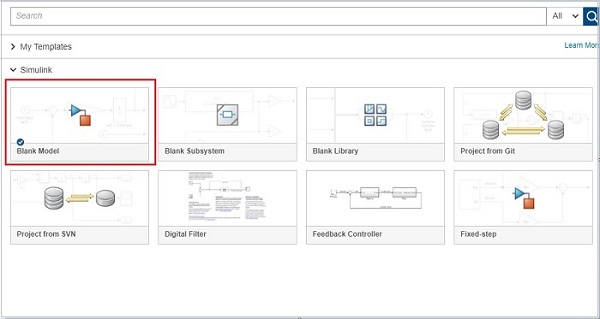
单击空白模型并打开 Simulink 库浏览器,如下所示 −
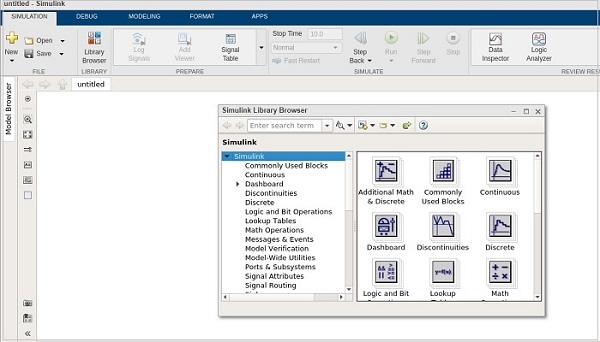
使用 if-else 逻辑构建模型所需的块如下 −
常用块中的常量块
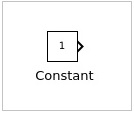
从信号路由切换块
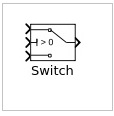
从接收器显示块
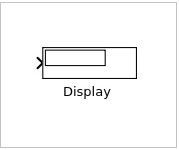
现在让我们将所有块放在一起来创建一个模型,如下所示 −

现在让我们将线与每个块连接起来。 因此您可以看到常量块有 1 个输出,而开关有 3 个输入和 1 个输出。 我们将把它们连接到显示块。
连线后模型如下图 −

现在,双击开关块并添加阈值。
阈值将与中心的块进行比较。 根据中间块的常数值,显示第一个块的值或显示最后一个常数块的值。
让我们为开关添加一个阈值,如下所示 −
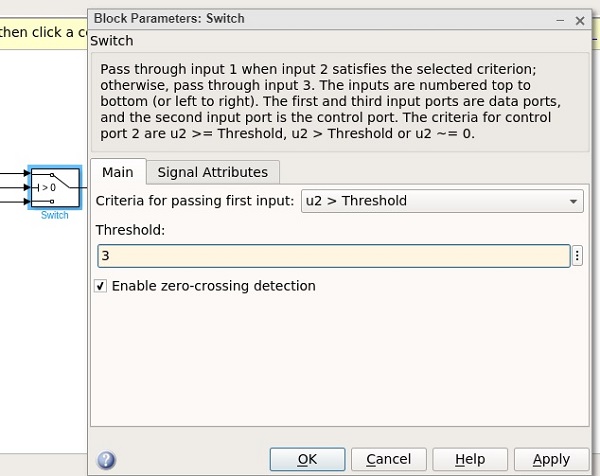
给定的阈值为 3。单击"确定"更新阈值。 现在可以在开关块内看到阈值,如下所示 −
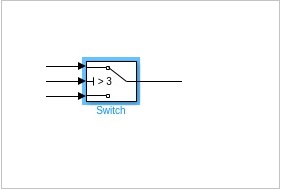
中间的常数块将与开关阈值进行比较,从而决定显示。
现在让我们用一些值更新中间的常量块,如下所示 −
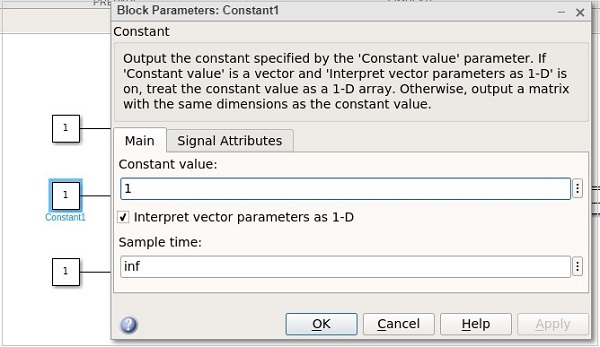
常量块的值为 1。现在让我们更改第一个常量块并将其值设置为 0.5,如下所示 −
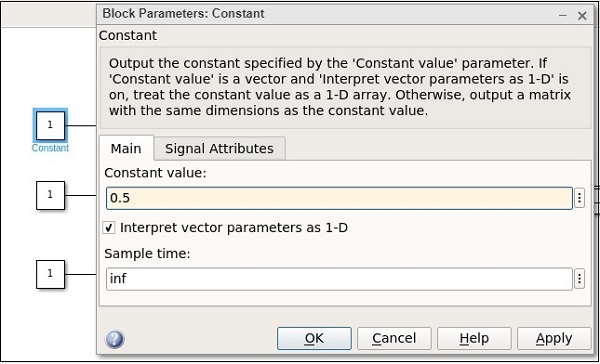
现在让我们将最后一个常量更改为 2.5,如下所示 −
2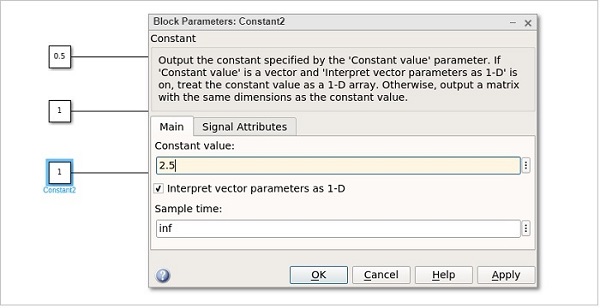
因此,第一个常数值为 0.5,中间常数值为 1,最后一个常数值为 2.5。 中间常数值 1 将与开关阈值(即 3)进行比较(1 > 3)。 它将将该值打印为最后一个常量值的 2.5。
点击运行按钮,得到显示块中的输出,如下图 −
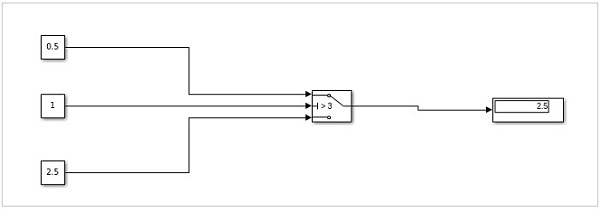
现在让我们将中间常数更改为高于 switch 阈值的值并查看输出 −
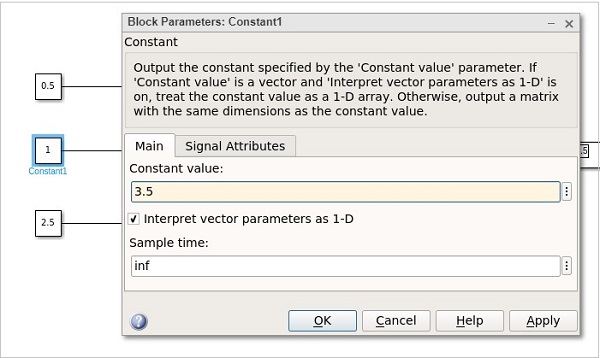
该值从 1 更改为 3.5。 单击"确定"并运行模型以在显示屏中查看输出 −
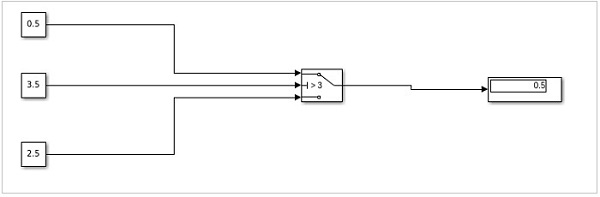
现在,由于中间常数的值较大,因此第一个常数的值将打印在显示屏中。 如果小于,则将打印最后一个常量的值。


